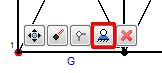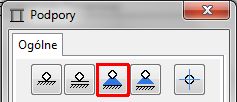Definicja geometrii
Metody
Zgodnie z przyjętym modelem obliczeniowym [1004] stężenie poprzeczne stanowi ustrój złożony z prętów prostych, który wymaga wskazania osi elementów (zbioru środków ciężkości wszystkich przekrojów).
Procedura (Soldis PROJEKTANT v8.5)
Geometria stężenia składa się z powtarzalnych elementów, dlatego do jej definicji można zastosować polecenie Kopiuj.
Definicja geometrii
- Z paska głównego wybierz zakładkę Modelowanie.
- W panelu Elementy wybierz Rysuj Pręty.
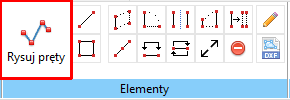
- Aby narysować pierwszy węzeł przesuń kursor nad obszar kreślenia i naciśnij LPM.
- [a] Następnie przesuń kursor w górę w celu uaktywnienia śledzenia kątowego i wpisz długość 6.
- Czynność analogiczną do [a] powtórz 6 razy, definiując konstrukcję jak na rysunku poniżej. Proces rysowania zakończ klawiszem ESC lub kliknij SPM.
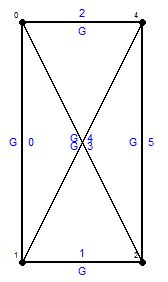
- Zaznacz wszystkie narysowane pręty, oprócz lewego słupka i z paska narzędzi wybierz Kopiuj pręty.
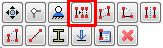
- Jako pierwszy punkt wskaż lewy dolny węzeł.
- [b] Jako drugi punkt wskaż prawy dolny węzeł.
- Czynność [b] wykonaj 7 razy, zakończ klawiszem ESC lub kliknij SPM.
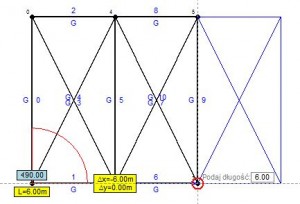
Definicja charakterystyk prętów
Metody
Zgodnie z przyjętym modelem obliczeniowym [1004] ustrój stężenia poprzecznego tworzą krzyżulce z prętów Φ20. Sposób zamocowania prętów skratowania do płatwi pozwala na zdefiniowanie tego połączenia jako przegubowe. Ze względu na dużą smukłość (λ≥200) krzyżulcy czyni się założenie, że pod wpływem niewielkich sił ściskających ulegają sprężystemu wyboczeniu. Oznacza to, że zostają wyłączone z przenoszenia obciążeń. Po zmianie schematu obciążenia, pręty te wracają do postaci nieodkształconej i są zdolne do przeniesienia sił rozciągających (element cięgnowe).
Procedura (Soldis PROJEKTANT v8.5)
Definiowanie przegubów
- Zaznacz wszystkie pręty skratowania klikając w nie LPM.
- Kliknij PPM i wybierz Edytuj.
- W panelu Przeguby zaznacz ostatnią opcję i zaakceptuj zmianę Ok.
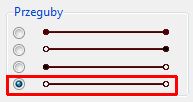
Definiowanie cięgien
- Z paska głównego wybierz zakładkę Modelowanie.
- W panelu Elementy wybierz Definiowanie elementów cięgnowych.
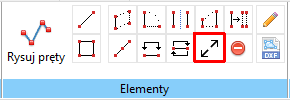
- Zaznacz wszystkie pręty skratowania klikając w nie LPM, następnie z okna Zaznacz wybierz Zastosuj.
- W oknie Opcje wybierz Cięgno.
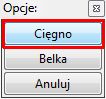
Definicja profili
Metody
Definicja profilu stanowi niezbędne uzupełnienie opisu modelu wolnopodpartej kratownicy [1004] o cechy geometryczne i materiałowe. Dlatego też, profil w programie Soldis PROJEKTANT stanowi złożenie definicji przekroju belki oraz materiału z którego została wykonana. Przekroje oraz materiały można dobierać z gotowych bibliotek/katalogów, lub definiować samodzielnie. W przypadku analizowanego stężenia należy zdefiniować trzy, stałe na długości, jednogałęziowe profile: dwuteowy IPE220, dwuteowy IPE 240, oraz pręt okrągły Φ20, wykonane ze stali S235. Żeby właściwie odzwierciedlić konstrukcję stężenia, przekroje pasów i słupków należy przechylić o kąt 90° w stosunku do osi globalnego układu współrzędnych.
Komentarz: Chcąc zdefiniować model ściśle oddający rzeczywistość, należałoby uwzględnić występowanie w konstrukcji dwóch płatwi kalenicowych. Sposób 1: Środkowemu słupkowi przypisać profil 2xIPE220 (IPE rozsunięte o odpowiednią odległość). Sposób 2: Zdefiniować dwa słupki (rozsunięte o odpowiednią odległość) o przekrojach IPE220, z krzyżulcami dochodzącymi do każdego z jednej strony. Zdecydowano się pominąć tą kwestię, dla większej przejrzystości dokumentu, jak również ze względu na pomijalną różnicę w statyce układu (<1%).
Procedura (Soldis PROJEKTANT v8.5)
Definicja przekroju
- W zakładce Profile, z lewej strony ekranu, wybierz Utwórz nowy profil.

- Pojawi się okno Edytor profili, w którym aktualny będzie nowo definiowany profil.
- Jeśli w środku okna będzie widoczny domyślny wybrany przekrój zaznacz go LPM i usuń klawiszem Delete.
- Zdefiniuj materiał podstawowy i profil.
- Z górnego paska wybierz Profil > Materiał podstawowy.
- Rozwiń katalogi Standardowe, Stal, następnie wybierz S 235 i Ok.
- Z górnego paska wybierz Profil > Dodaj profil.
- Rozwiń katalogi Walcowane, Dwuteownik, następnie wybierz IPE 220 i Ok.
Nazwa przekroju zaktualizowała się zgodnie z wybranym przekrojem.
- W zakładce Pozycja, w polu Kąt [st] wpisz 90.
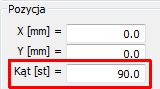
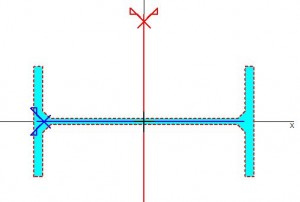
- W celu utworzenia profilu IPE 240, postępuj zgodnie z ww procedurą.
- W celu utworzenia profilu pręta Φ20 wybierz Profil > Dodaj profil.
- Rozwiń katalogi Definiowane i wybierz Koło.
- W polu R [mm] wpisz 10.
- Okno definiowania profili zamknij wybierając Zamknij edytor.
Przypisanie przekroju do konstrukcji
- [Sposób 1] Zaznaczenie prętów pasa górnego i pasa dolnego:
- [Sposób 2] Zaznaczenie słupków i krzyżulcy:
- Przesuń kursor myszy nad pierwszy pręt i kliknij LPM, czynność powtórz dla pozostałych prętów.
- Z paska narzędzi wybierz Zmień profil.
- W oknie Menadżer profili wybierz odpowiedni profil i kliknij Ok.
Szkice profili
- Z paska głównego wybierz zakładkę Widok.
- W panelu Wizualizacja wybierz Wizualizacja profili.
Wizualizacja szkiców profili pozwala łatwiej zweryfikować poprawność przypisania profili do prętów, oraz orientację profili.
- Przypisanie profili można skontrolować także wybierając w panelu Wizualizacja opcję Opisy profili.
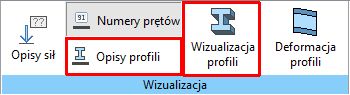
Definicja podpór
Metody
Podparcie stężenia realizowane jest przez podpory punktowe. Przyjęto ich lokalizację w miejscu oparcia wiązara na ścianach podłużnych hali, które przejmują obciążenia od tężnika. Uwzględniając konstrukcję połączenia, przyjęto przegubowe podparcie stężenia. W modelu numerycznym podpory mogą być zdefiniowane tylko w węzłach.
Procedura (Soldis PROJEKTANT v8.5)
- [a] Kliknij LPM na węzeł 1 (skrajny lewy).
- Czynność [a] powtórz dla skrajnego prawego węzła.
Definicja grup obciążeń i obciążeń
Metody
Norma PN-EN 1993-1 zaleca w analizie stężeń uwzględniać imperfekcje geometryczne stężanych elementów. W przypadku dźwigarów kratowych imperfekcję geometryczną przyjmuje się w postaci wstępnej imperfekcji łukowej pasa górnego e0. Współczynnik αm służy do uwzględnienia losowości wpływu m dźwigarów na jedno stężenie. Dla ułatwienia analizy, imperfekcje zastępuje się przez równoważne obciążenie ciągłe qd zgodnie ze wzorem Wz.1:
Wz.1: Równoważne obciążenie destabilizujące.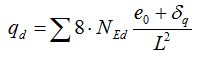
Zakłada się, że pasy górne dźwigarów poddane są stałej na długości sile NEd równej maksymalnej sile ściskającej w pasie górnym.
Stężenie przejmuje także obciążenie od oddziaływania wiatru na ścianę szczytową (przekazywane na płatwie przez słupki ściany szczytowej w postaci sił skupionych).
Uwaga! Należy rozpatrzeć 5 przypadków obciążeń stężenia:
- (1) tylko oddziaływanie .
- (2) oddziaływanie imperfekcyjne i siły od parcia wiatru na ścianę szczytową (wiodące oddziaływanie zmienne – wiatr).
- (3) oddziaływanie imperfekcyjne i siły od parcia wiatru na ścianę szczytową (wiodące oddziaływanie zmienne – ).
- (4) oddziaływanie imperfekcyjne i siły od wiatru na ścianę szczytową (wiodące oddziaływanie zmienne – wiatr).
- (5) oddziaływanie imperfekcyjne i siły od ssania wiatru na ścianę szczytową (wiodące oddziaływanie zmienne – śnieg).
Przypadki (1), (2), (3) spowodują dodatkowe siły ściskające w płatwiach i pasie górnym wiązara. Natomiast przypadki (4) i (5) mogą decydować o nośności prętów skratowania (większa siła rozciągająca).
W obiekcie występuje 9 dźwigarów i 2 stężenia, dlatego przyjęto m = 4.5. W Tab.1 znajdują się parametry pomocnicze do definicji obciążeń na stężenie. W Tab. 2 zestawiono siły dla poszczególnych przypadków obciążeń. Określenie sił NEd przedstawiono w 1253 i 2788.
Tab.1: Współczynniki imperfekcyjne.
| Wielkość | Wzór | Wartość |
|---|---|---|
| Współczynnik | 0.782 [-] | |
| Wstępna imperfekcja łukowa | 37.5 [mm] |
Tab.2: Obciążenie stężenia dla poszczególnych przypadków.
| Przypadek | Obciążenie destabilizujaceqd [kN/m] | |
|---|---|---|
| (1) | 0.745 | – |
| (2) | 0.144 | 13.3 ; 10.0 ; 3.3 |
| (3) | 0.512 | 8.0 ; 6.0 ; 2.0 |
| (4) | -0.198 | -26.6 ; -20.0 ; -6.7 |
| (5) | -0.551 | -15.9 ; -12.0 ; -4.0 |
Znak „-” oznacza zwrot siły od stężenia.
Procedura (Soldis PROJEKTANT v8.5)
Grupy obciążeń
- W oknie Menadżer grup obciążenia wybierz Utwórz nową grupę obciążenia.
- W oknie Nowa grupa obciążenia w polu Nazwa wpisz: Imperfekcje (1).
- Ustal parametry zgodnie z rysunkiem poniżej.
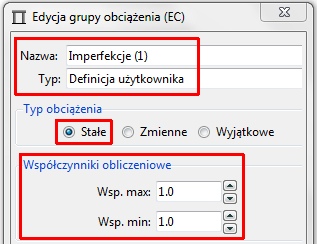
- Zgodnie z powyższą procedurą utwórz grupy dla pozostałych przypadków obciążeń na stężenie.
Obciążenia liniowe
- [a] W zakładce Obciążenie kliknij LPM na grupie Imperfekcje (1) i wybierz Ustal aktualną.
- Z paska głównego wybierz zakładkę Modelowanie.
- W panelu Obciążenie wybierz Równomiernie rozłożone wzdłuż osi X.
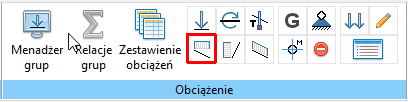
- Kliknij LPM trzymając kursor myszy w lewym górnym rogu obszaru z prętami, a następnie rozwiń prostokąt zaznaczenia (o kolorze pomarańczowym) tak, aby objął w całości pręty pasa górnego i kliknij ponownie LPM.
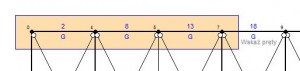
- W oknie Zaznacz wybierz Zastosuj.
- W oknie Obciążenie w opcji Wartość [kN/m] w wierszach A i B wpisz 0.745.

- Po kliknięciu OK obciążenie zostanie zdefiniowane.
- Zgodnie z powyższą procedura zdefiniuj obciążenie liniowe dla pozostałych przypadków.
Obciążenia skupione
- Powtórz czynność [a] dla grupy Imperfekcje (2).
- Z paska głównego wybierz zakładkę Modelowanie.
- Kliknij LPM na pręt górny (czwarty od lewej) i w pasku narzędzi wybierz Dodaj obciążenie.
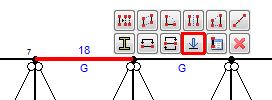
- W oknie Obciążenie wybierz Zamień na siłę skupioną.
- W opcji Wartość wpisz 13.3.
- W opcji Położenie w wierszu x/L [-] wpisz 0 i zatwierdź Ok.
- Analogicznie zdefiniuj pozostałe obciążenia od wiatru w grupie Imperfekcje (2) i pozostałych.